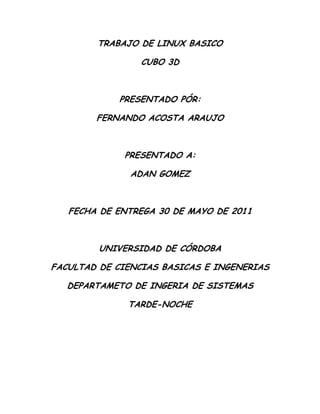
Cómo configurar el cubo 3D en Ubuntu
- 1. TRABAJO DE LINUX BASICO<br />CUBO 3D<br />PRESENTADO PÓR:<br />FERNANDO ACOSTA ARAUJO<br />PRESENTADO A:<br />ADAN GOMEZ<br />FECHA DE ENTREGA 30 DE MAYO DE 2011<br />UNIVERSIDAD DE CÓRDOBA<br />FACULTAD DE CIENCIAS BASICAS E INGENERIAS<br />DEPARTAMETO DE INGERIA DE SISTEMAS<br />TARDE-NOCHE<br />Introducción<br />En este tutorial podemos aprender a instalar el cubo 3D de Ubuntu dándole así ha nuestro computador una apariencia más vistosa y llamativa, este tutorial está dividido en 4 sencillos pasos a seguir, este tutorial está diseñado y probado para Ubuntu 10.10 en un computador promedio <br />Para poder activar el cubo 3D podemos seguir el siguiente paso<br />Paso para activar el cubo 3D<br />1. PAQUETES NECESARIOS.<br />Compiz (básico) viene instalado por defecto en Ubuntu. Para poder tener Compiz-fusion completo con todos sus plugins debemos instalar algunos paquetes.<br />2. REPOSITORIOS OFICIALES DE COMPIZ.<br />Si queremos tener la última versión de Compiz y todos los efectos extras, debemos de añadir los repositorios de Compiz:<br />3. PONER 4 ESCRITORIOS DE TRABAJO.<br />Nos vamos al escritorio y en el panel inferior a la derecha (al lado de la papelera), saldrán dos escritorios nada más, dar click derecho y seleccionar preferencias.<br />En columnas poner 4 para obtener las 4 caras del cubo<br />También lo podemos modificar en Sistema -> Preferencias -> Administrador de Opciones Compizconfig -> Opciones Generales -> Tamaño de Escritorio -> Tamaño Horizontal Virtual (Ponemos 4 para el cubo).<br />4. HABILITAR LOS PLUGINS.<br />Vamos a quot; SISTEMAS -> PREFERENCIASquot; y seleccionamos quot; ADMINISTRADOR DE OPCIONES COMPIZCONFIGquot; . Habilitamos los siguientes plugins:<br /> * en el apartado quot; Escritorioquot; :<br /> CUBO DE ESCRITORIO y<br /> GIRAR CUBO.<br /> * En el apartado quot; Efectosquot; :<br /> CUBE REFLECTION AND DEFORMATION,<br /> VENTANAS 3D y<br /> CUBE ATLANTIS (es necesario añadir los repositorios oficiales de Compiz) o<br /> ENGRANAJES DEL CUBO<br />Ya tenemos nuestro cubo 3D funcionando.<br />¿ COMO CONFIGURAR EL CUBO 3D EN UBUNTU ?<br />Vamos a ver los plugins uno a uno:<br /> CUBO DE ESCRITORIO<br />En la pestaña GENERAL aparecen las teclas para desplegar nuestros escritorios en fila, que son: Ctrl+Alt+Down (flecha abajo del teclado) y para desplazarnos Ctrl+Alt+flechas derecha e izquierda.<br />Para ver el cubo pulsamos las teclas Ctrl+Alt y con el botón izquierdo pulsado movemos el ratón.<br />En la pestaña COMPORTAMIENTO podemos habilitar quot; Cubo interiorquot; lo veremos todo desde el interior del cubo.<br />En la pestaña APARIENCIA damos click a la flecha de CUPULA O SKYDOME y podemos elegir una imagen para el fondo<br />Para ver la imagen es necesario habilitar la opción quot; Cúpulaquot; <br />Para rotar nuestra imágen habilitamos quot; Cúpula Animadaquot; .<br />En la pestaña CUBO TRANSPARENTE podemos elegir la transparencia del cubo durante la rotación o cuando no está rotando.<br /> GIRAR CUBO<br />En la pestaña GENERAL podemos modificar la aceleración, velocidad y zoom (para alejar el cubo)<br />En la pestaña BINDINGS podemos modificar la combinación de teclas para iniciar y girar el cubo (Ctrl+Alt y con el botón izquierdo pulsado movemos el ratón)<br />CUBE REFLECTION AND DEFORMATION<br />En la pestaña CUBE CAPS damos click en la flecha de APARIENCIA<br />En quot; cube bottom colorquot; podemos añadir una imagen a la cara superior del cubo, para ello le damos a quot; nuevoquot; , elegimos una imagen y nos saldrá debajo de la predeterminada (fusioncap.png), para que se pueda mostrar la imagen que hemos añadido, le daremos click a nuestra imagen y le damos al botón quot; subirquot; hasta ponerla la primera que será la que salga en el cubo.<br />En quot; Bottom image filesquot; haremos lo mismo para la cara inferior.<br />En la pestaña REFLEJOS podemos habilitar el reflejo del suelo y en Modo del reflejo seleccionamos el modo (Para muchos el que mejor queda es “Reflejo Saltón”).<br />En la pestaña DEFORMATION podemos elegir un cilindro, esfera o Ninguno/a que es el cubo.<br />VENTANAS 3D<br />Aquí podemos hacer que las ventanas se separen del cubo.<br />En la pestaña OPCIONES VARIAS habilitamos quot; 3D en el ratón sólo girarquot; <br />En la pestaña PROFUNDIDAD DE LA VENTANA podemos elegir la distancia que queremos del cubo a las ventanas abiertas.<br />CUBE ATLANTIS Y ENGRANAJES DEL CUBO<br />CUBE ATLANTIS: Muestra una pecera dentro del cubo con peces y corales. Está dentro del paquete unsupported y Es necesario añadir los repositorios de compiz<br />En la pestaña quot; Generalquot; con el botón quot; editarquot; (teniendo seleccionado un tipo de pez) podemos modificar el nº, tipo y color de los peces. En el botón quot; añadirquot; podemos poner tiburones (shark), delfines (dolphin), ballenas (whale)...<br />En la pestaña quot; water/groundquot; podemos modificar el aspecto del agua y del suelo.<br />ENGRANAJES DEL CUBO. Muestra unos engranajes en el interior del cubo.<br />Estos dos últimos plugins consumen mucha cpu y memoria, por lo que si no tenemos una máquina con buenas prestaciones puede fallarnos.<br />
